 recherche par couleur [Color Search] :
recherche par couleur [Color Search] :
Dans la mesure où des couleurs sont utilisées dans les catalogues pour la représentation des pièces, vous pouvez utiliser la recherche par couleur [Color Search]. C'est en combinaison avec d'autres méthodes, comme la recherche plein texte [Full-text search], que cette méthode est la plus efficace.
Choisissez une ou plusieurs couleurs et réglez la tolérance [Tolerance]. (Vous pouvez également télécharger une image dans l'onglet Images à gauche, puis reprendre les couleurs de l'image).
Exemple: une recherche sur la valeur RGB {230, 20, 20}, c'est-à-dire une teinte rougeâtre, avec une tolérance de 10, permettrait de trouver toutes les couleurs dans la plage suivante.
Résultat de la recherche: ne vous laissez pas désorienter si les images d'aperçu ne montrent pas la bonne couleur. Dans la colonne Couleurs [Colors] et dans la vue des pièces [Part view], vous voyez la couleur correcte de la pièce trouvée.
Affichage de la répartition des couleurs dans la famille de pièces ouverte dans la colonne "Couleurs [Colors]". Ici, par exemple, 100% de rouge.
![[Remarque]](https://webapi.partcommunity.com/service/help/latest/pages/fr/3dfindit/doc/images/note.png) | Remarque |
|---|---|
Pour utiliser la recherche par couleur [Color Search], vous avez besoin d'un index de recherche géographique [Geometrical search index] actuel >= V11 SP4. | |
Pour plus de détails, voir Section 3.1.6.4.8, « Recherche de couleurs » in ENTERPRISE 3Dfindit (Professional) - Utilisateurs.


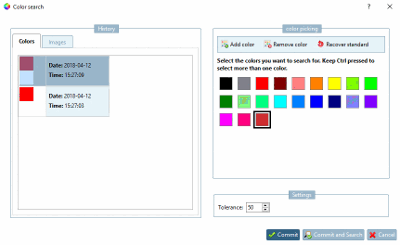
![Affichage de la répartition des couleurs dans la famille de pièces ouverte dans la colonne "Couleurs [Colors]". Ici, par exemple, 100% de rouge.](https://webapi.partcommunity.com/service/help/latest/pages/fr/3dfindit/doc/resources/img/img_cbdf38cd9b1f4c25b49adc880bafd168.png)